Tài liệu Hướng dẫn thực hành quản trị mạng - Share permission
Chuẩn bị:
- Máy Windows Server 2008 (chưa nâng cấp Domain): Server 1
NIC 1: 192.168.1.1/24
- Máy Windows XP: PC 1
NIC 1: 192.168.1.2/24
Mô hình:
Mục tiêu bài LAB:
- Cấu hình share các thư mục có phân quyền truy cập, share thư mục với nhiều tên và cấu hình
access-based anumeration trên máy server1. Sau đó, kiểm tra shared folders trên máy PC1 và tạo
ổ đĩa mạng bằng Command Line cho PC1
- Mục tiêu cuối cùng: Cấu hình các vấn để về shared folder và tạo ổ đĩa mạng bằng CMD
Lưu ý:
Khi thực hiện trên máy ảo VM-ware, các card mạng sẽ thiết lập ở chế độ HOST ONLY,
Nên tắt tính năng Windows Firewall trên các máy Server và PC.
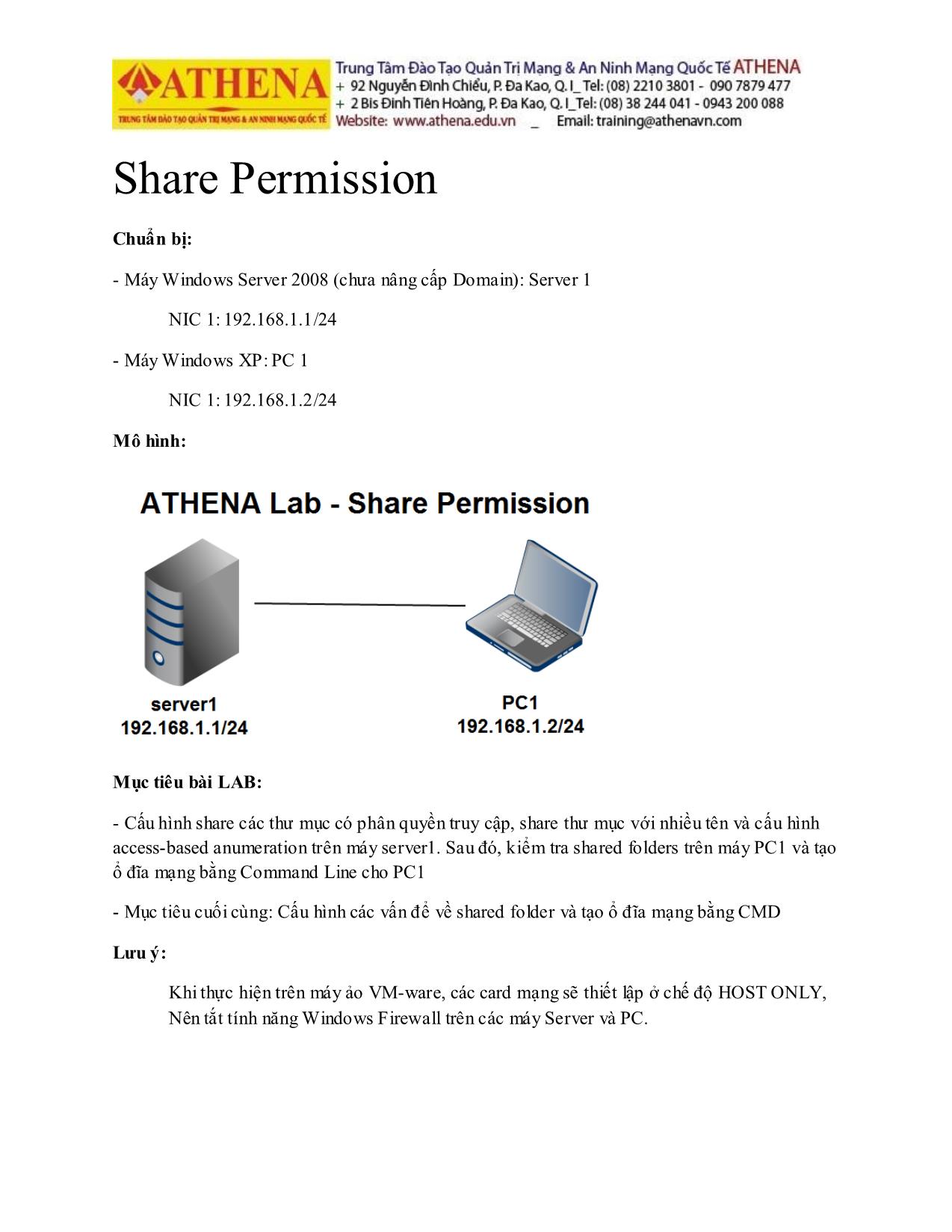
Trang 1
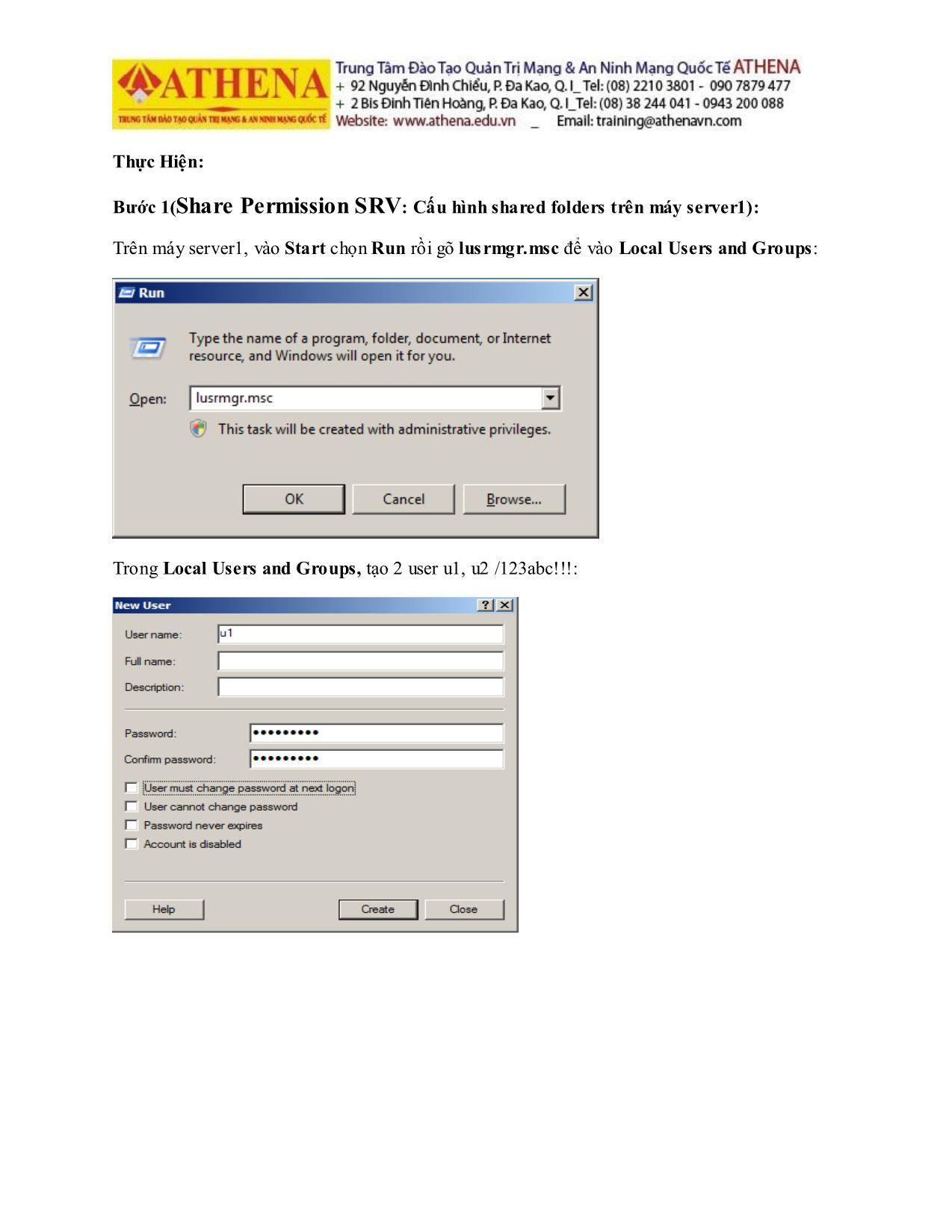
Trang 2
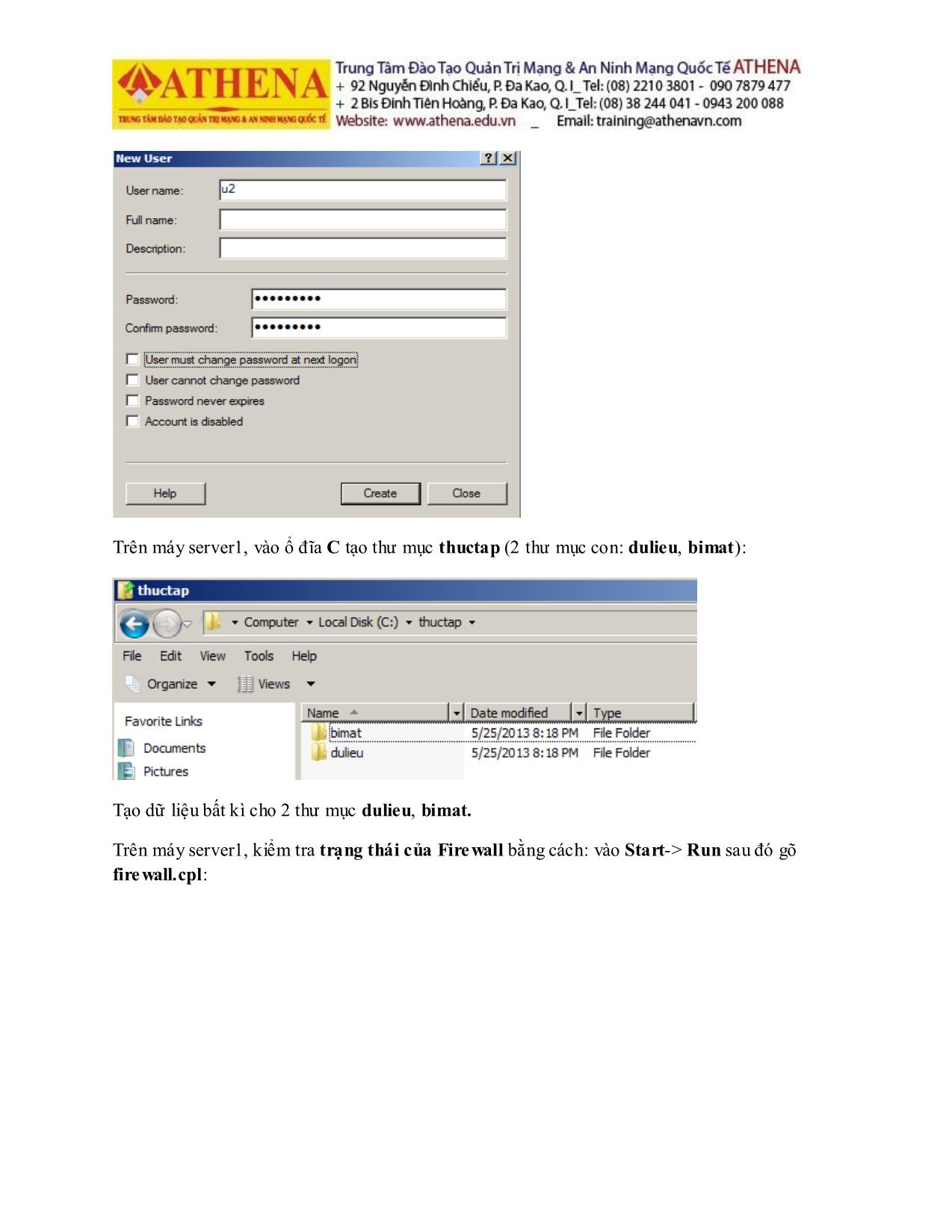
Trang 3
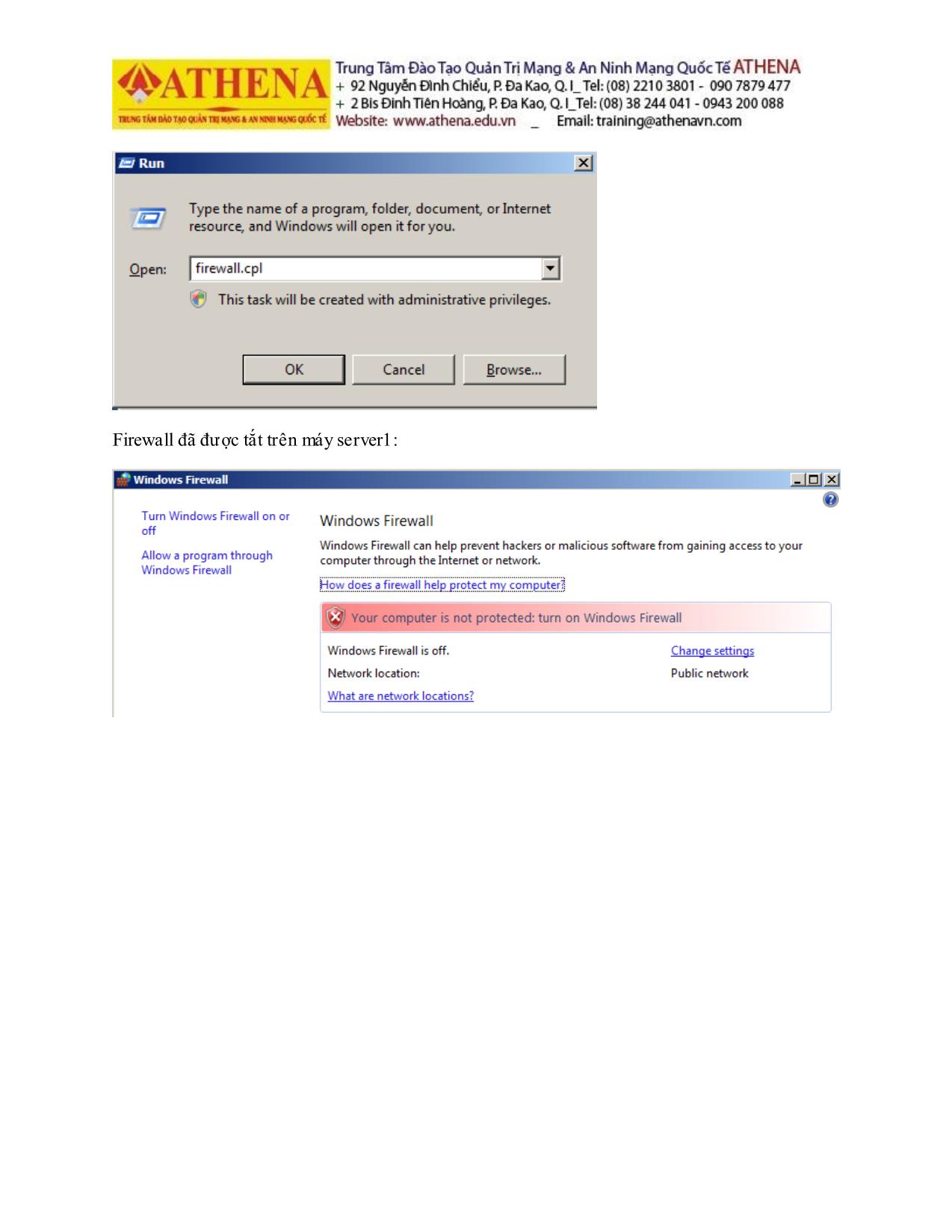
Trang 4
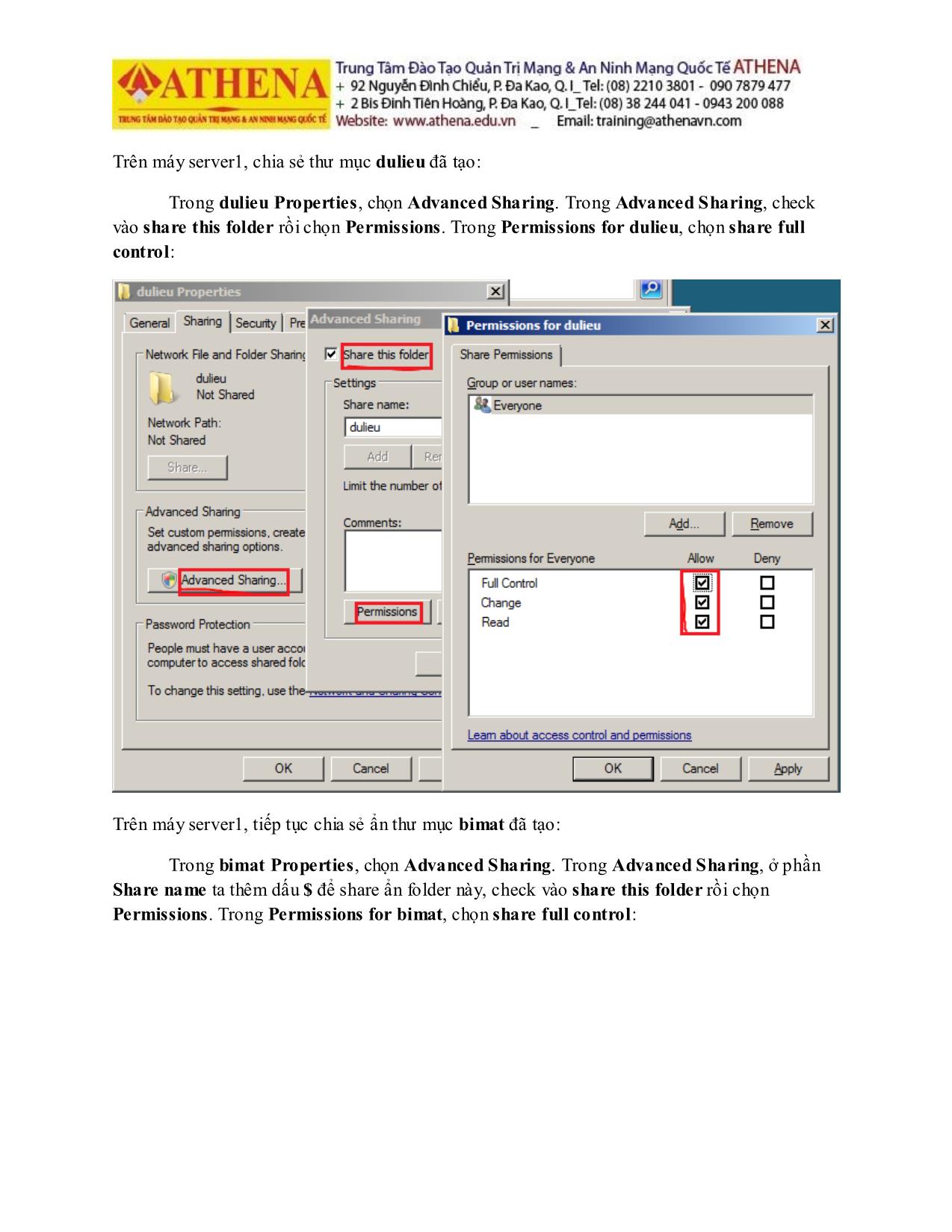
Trang 5
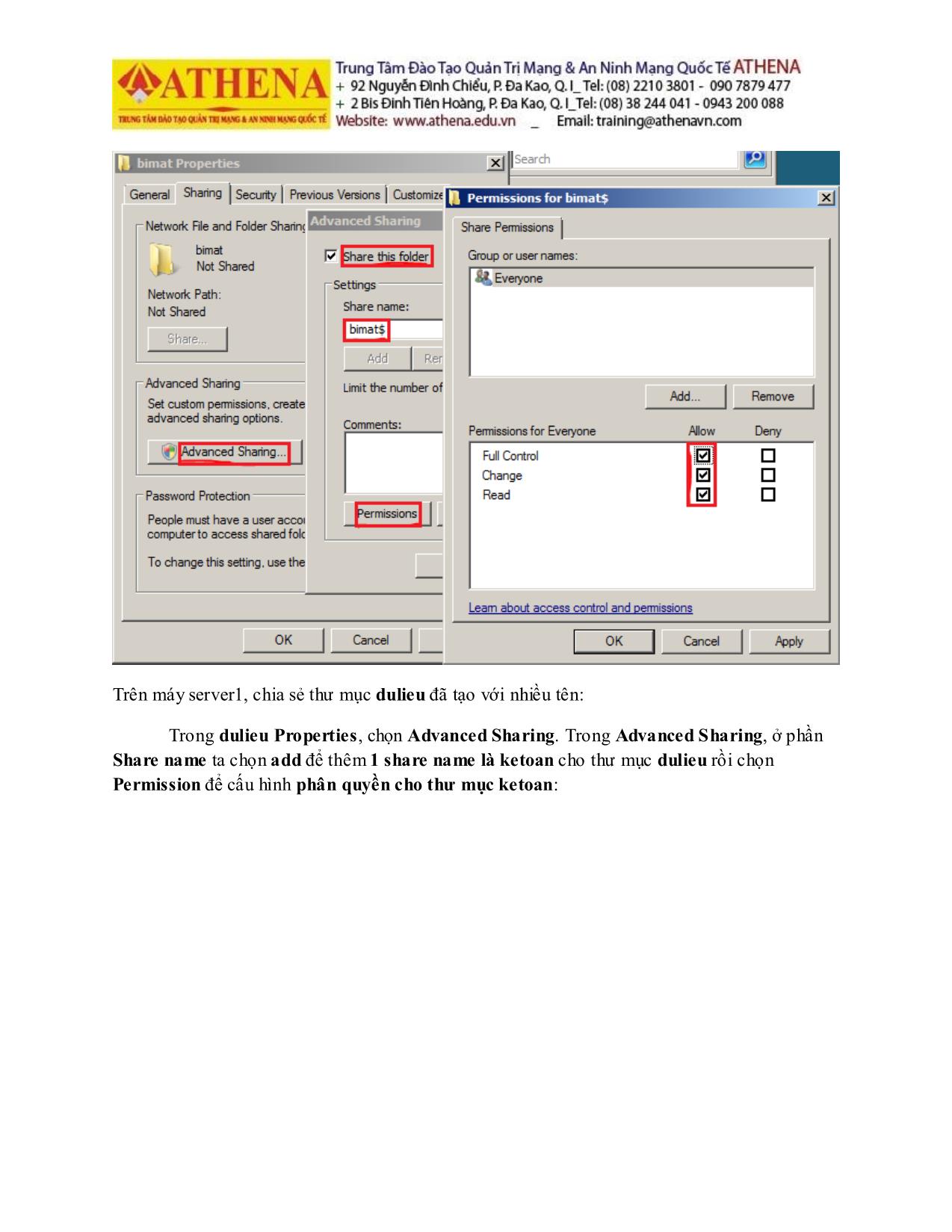
Trang 6
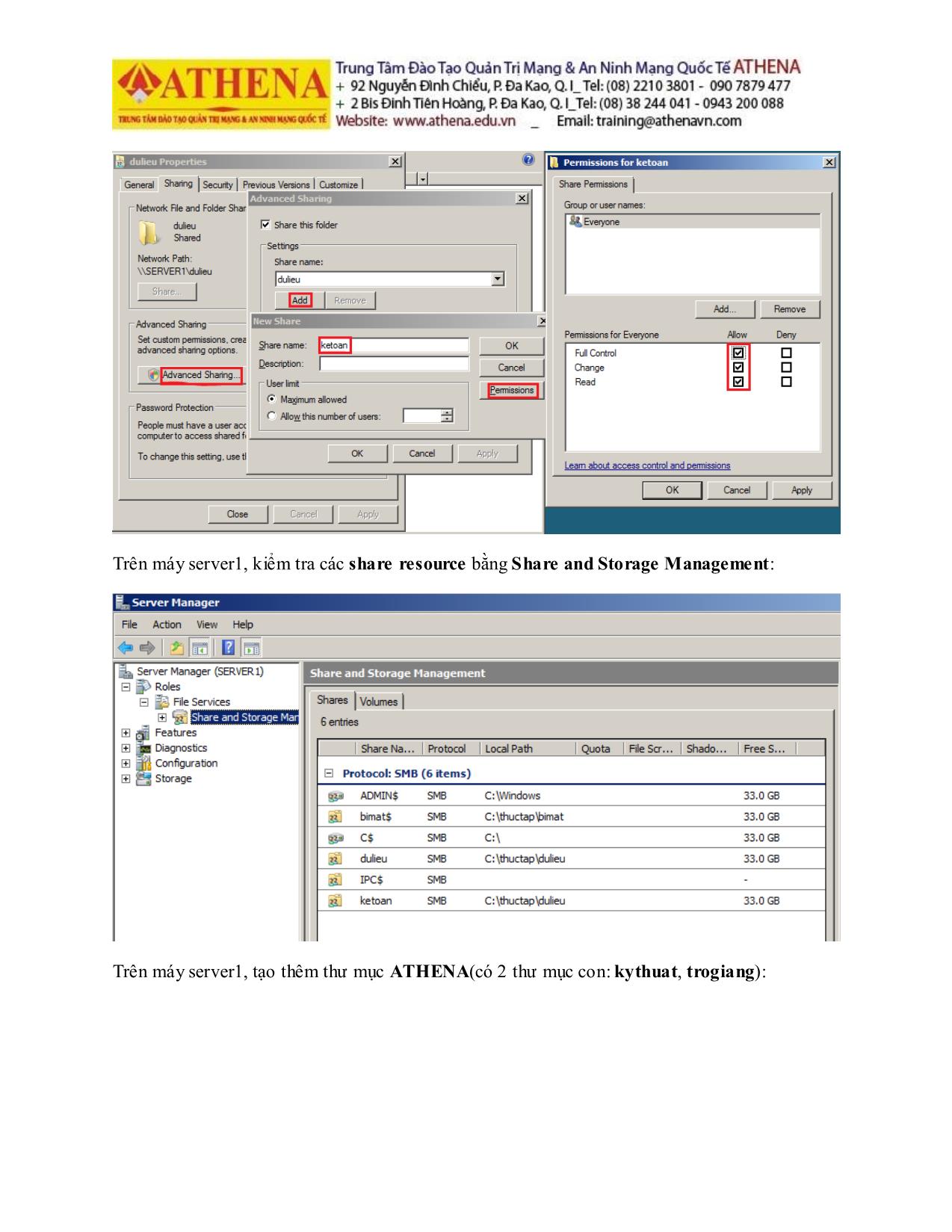
Trang 7
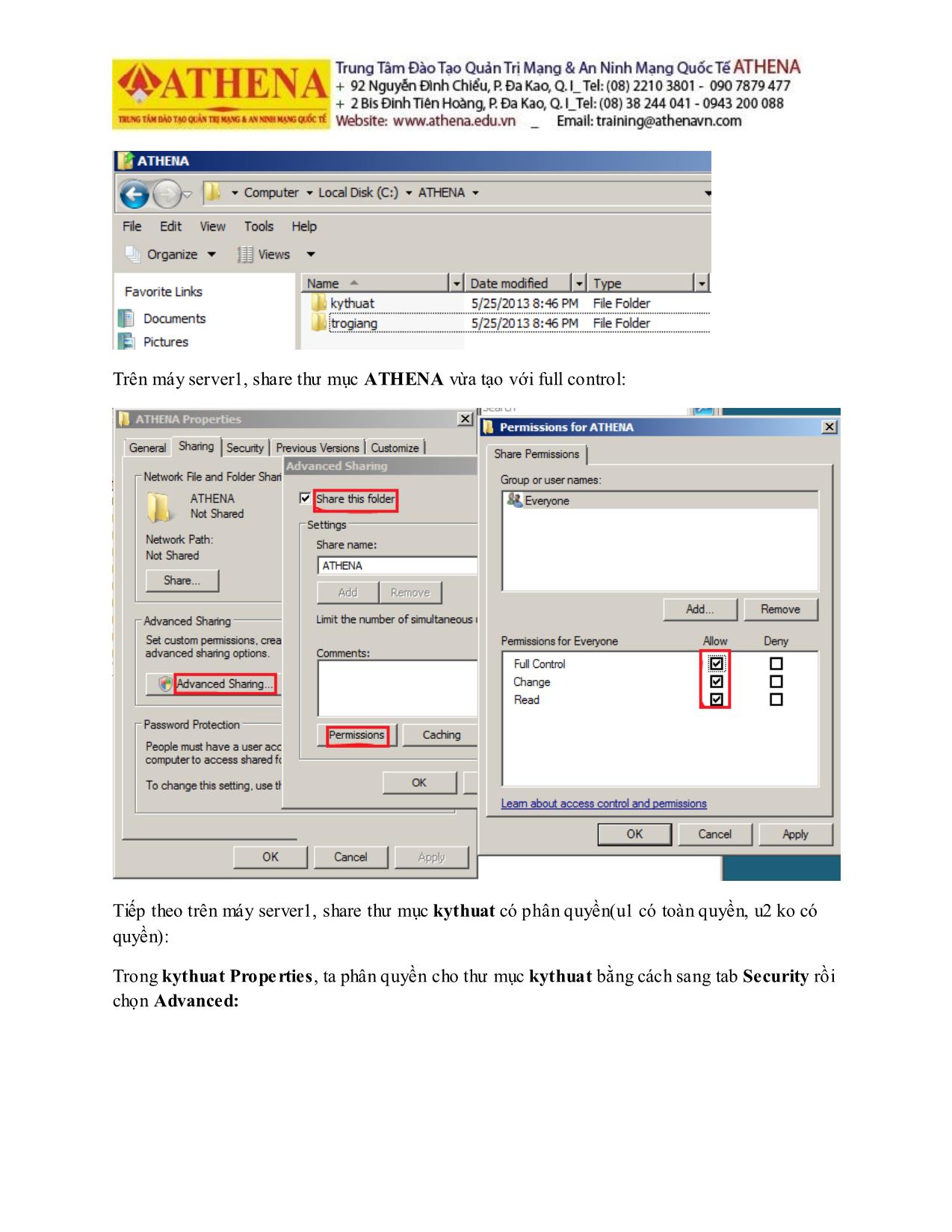
Trang 8
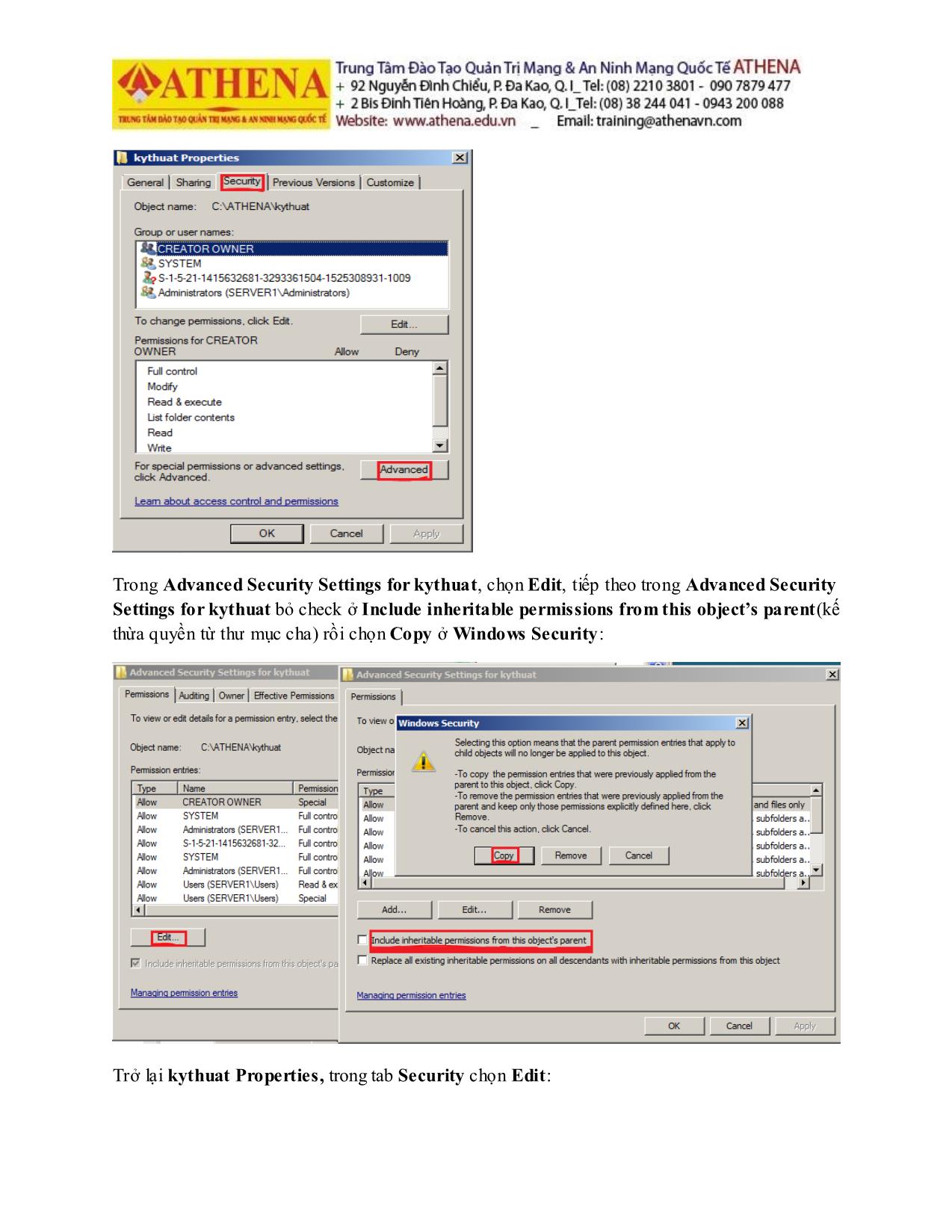
Trang 9
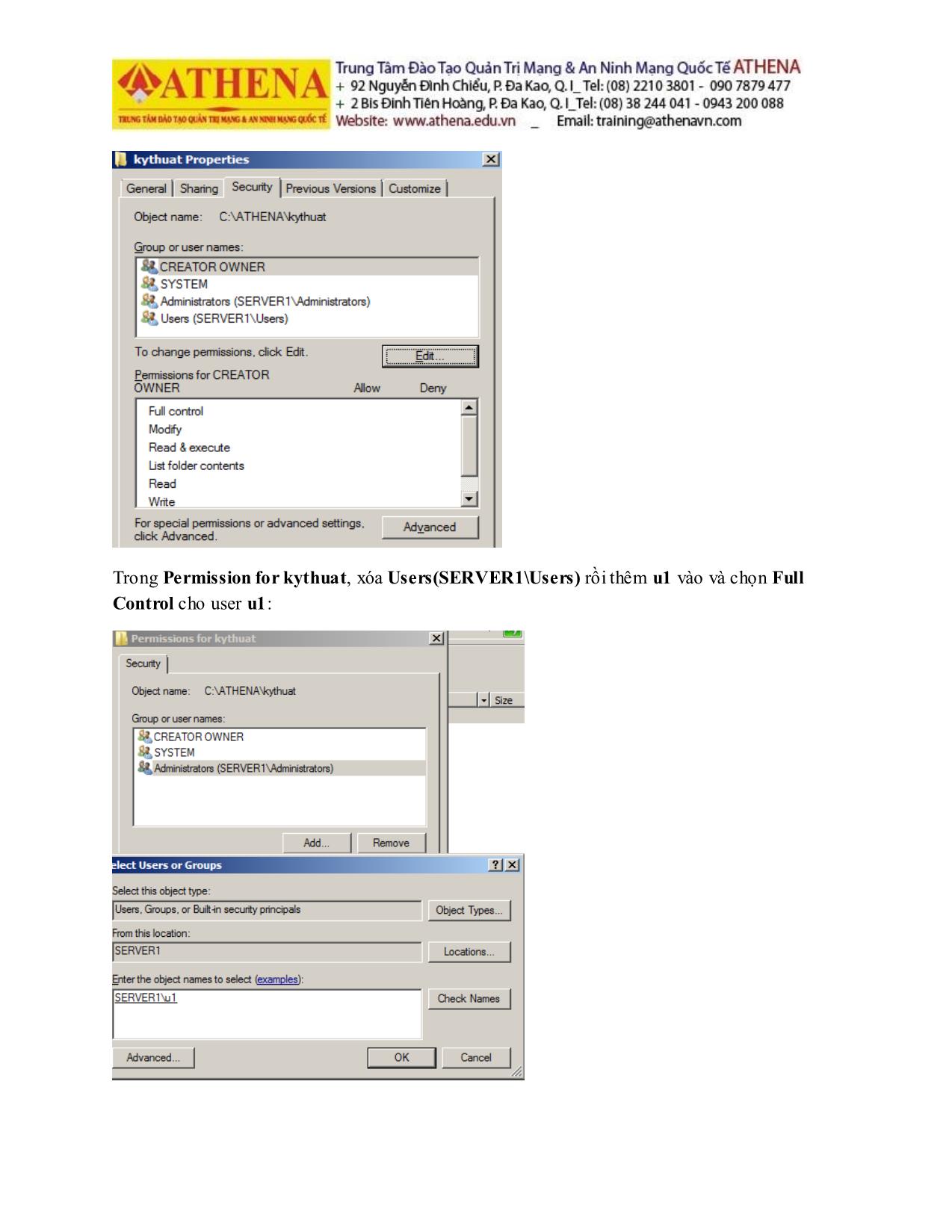
Trang 10
Tải về để xem bản đầy đủ
Bạn đang xem 10 trang mẫu của tài liệu "Tài liệu Hướng dẫn thực hành quản trị mạng - Share permission", để tải tài liệu gốc về máy hãy click vào nút Download ở trên
Tóm tắt nội dung tài liệu: Tài liệu Hướng dẫn thực hành quản trị mạng - Share permission
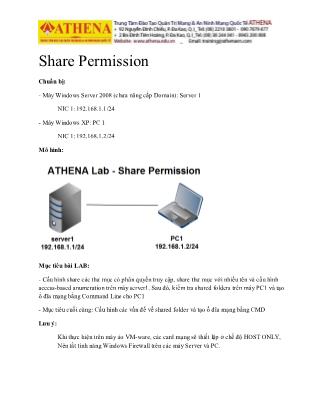
Share Permission Chuẩn bị: - Máy Windows Server 2008 (chưa nâng cấp Domain): Server 1 NIC 1: 192.168.1.1/24 - Máy Windows XP: PC 1 NIC 1: 192.168.1.2/24 Mô hình: Mục tiêu bài LAB: - Cấu hình share các thư mục có phân quyền truy cập, share thư mục với nhiều tên và cấu hình access-based anumeration trên máy server1. Sau đó, kiểm tra shared folders trên máy PC1 và tạo ổ đĩa mạng bằng Command Line cho PC1 - Mục tiêu cuối cùng: Cấu hình các vấn để về shared folder và tạo ổ đĩa mạng bằng CMD Lưu ý: Khi thực hiện trên máy ảo VM-ware, các card mạng sẽ thiết lập ở chế độ HOST ONLY, Nên tắt tính năng Windows Firewall trên các máy Server và PC. Thực Hiện: Bước 1(Share Permission SRV: Cấu hình shared folders trên máy server1): Trên máy server1, vào Start chọn Run rồi gõ lusrmgr.msc để vào Local Users and Groups: Trong Local Users and Groups, tạo 2 user u1, u2 /123abc!!!: Trên máy server1, vào ổ đĩa C tạo thư mục thuctap (2 thư mục con: dulieu, bimat): Tạo dữ liệu bất kì cho 2 thư mục dulieu, bimat. Trên máy server1, kiểm tra trạng thái của Firewall bằng cách: vào Start-> Run sau đó gõ firewall.cpl: Firewall đã được tắt trên máy server1: Trên máy server1, chia sẻ thư mục dulieu đã tạo: Trong dulieu Properties, chọn Advanced Sharing. Trong Advanced Sharing, check vào share this folder rồi chọn Permissions. Trong Permissions for dulieu, chọn share full control: Trên máy server1, tiếp tục chia sẻ ẩn thư mục bimat đã tạo: Trong bimat Properties, chọn Advanced Sharing. Trong Advanced Sharing, ở phần Share name ta thêm dấu $ để share ẩn folder này, check vào share this folder rồi chọn Permissions. Trong Permissions for bimat, chọn share full control: Trên máy server1, chia sẻ thư mục dulieu đã tạo với nhiều tên: Trong dulieu Properties, chọn Advanced Sharing. Trong Advanced Sharing, ở phần Share name ta chọn add để thêm 1 share name là ketoan cho thư mục dulieu rồi chọn Permission để cấu hình phân quyền cho thư mục ketoan: Trên máy server1, kiểm tra các share resource bằng Share and Storage Management: Trên máy server1, tạo thêm thư mục ATHENA(có 2 thư mục con: kythuat, trogiang): Trên máy server1, share thư mục ATHENA vừa tạo với full control: Tiếp theo trên máy server1, share thư mục kythuat có phân quyền(u1 có toàn quyền, u2 ko có quyền): Trong kythuat Properties, ta phân quyền cho thư mục kythuat bằng cách sang tab Security rồi chọn Advanced: Trong Advanced Security Settings for kythuat, chọn Edit, tiếp theo trong Advanced Security Settings for kythuat bỏ check ở Include inheritable permissions from this object’s parent(kế thừa quyền từ thư mục cha) rồi chọn Copy ở Windows Security: Trở lại kythuat Properties, trong tab Security chọn Edit: Trong Permission for kythuat, xóa Users(SERVER1\Users) rồi thêm u1 vào và chọn Full Control cho user u1: Sau đó, vào tab Sharing để chọn Advanced Sharing rồi check vào Share this folder để share thư mục. Tiếp theo trên máy server1, share thư mục trogiang có phân quyền(u2 có toàn quyền, u1 ko có quyền): Trong trogiang Properties, ta phân quyền cho thư mục trogiang bằng cách sang tab Security rồi chọn Advanced: Trong Advanced Security Settings for trogiang, chọn Edit, tiếp theo trong Advanced Security Settings for trogiang bỏ check ở Include inheritable permissions from this object’s parent(kế thừa quyền từ thư mục cha) rồi chọn Copy ở Windows Security: Trở lại trogiang Properties, trong tab Security chọn Edit: Trong Permission for trogiang, xóa Users(SERVER1\Users) rồi thêm u2 vào và chọn Full Control cho user u2: Sau đó, vào tab Sharing để chọn Advanced Sharing rồi check vào Share this folder để share thư mục. Trên máy server1, Enable access-based enumeration cho thư mục ATHENA: Bước 2(Share Permission Client: kiểm tra shared folders trên máy PC1): Trên máy PC1, vào Start->Run gõ \\192.168.1.1: Gõ user u1/123abc!!! vào cửa sổ Connect to Server1 để kiểm tra các thư mục shared: Trong thư mục dulieu, thấy file txt được tạo sẵn: Trong thư mục ATHENA(có 2 thư mục con) nhưng ta chỉ thấy 1 thư mục kythuat (do đã kích hoạt tính năng access-based enumeration trên thư mục ATHENA)
File đính kèm:
 tai_lieu_huong_dan_thuc_hanh_quan_tri_mang_share_permission.pdf
tai_lieu_huong_dan_thuc_hanh_quan_tri_mang_share_permission.pdf

